以下假設你已經讀過上述的總整理, 在此不在多作說明.
這裡採用的方法是 ( wifi + Market Enabler ) 適合第二次(含)以後的使用.
這也是我個人目前日常使用的方法
說明:
這個方法主要是使用 Market Enabler 這支 app 來達到更改電信商的編碼, 使得 market 讀到美國電信營運商的編碼, 達到欺騙 market 的效果, 但因使用國內的IP, 因此無法看到圖書項目.
需求條件:
Wi-Fi 上網環境
作法:
- 參考 android 翻牆系列: Market Enabler 的設定及使用 將電信營運商的編碼設定為美國 AT&T
- 參考 android 翻牆系列: 清除 market 資料 清除 market的暫存資料
- 參考 android 翻牆系列: 設定日期 設定日期
- 在按下設定日期的設定鍵後, 立刻長按"Home"鍵, 點選執行 Market(這段時間只有幾秒,請把握)
- 若出現"無法連線"的錯誤時, 請點擊"重試"

- 接受服務條款 (因為沒使用VPN, 所以只有一般的服務條款)

- 出現少了圖書項目的一般主頁

- 付費項目終於出現了 (但出現這, 還不代表成功, 因為看得到, 不一定吃得到), 點選某個付費軟體

- 再點選價格購買
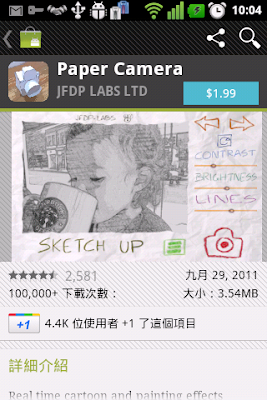
- 若出現你的 gmail 及 ckeckout 預設的信用卡, 則代表成功翻牆了
(出現的價格都是原始作者設定的貨幣,而不是美金, 不過我算了一下匯率,大概差不多啦, 這可能是我們作的那些動作, 讓market錯亂了...)
- 若點選價格後, 若出現以下"錯誤! 找不到你要購買的項目", 代表失敗了, 請從第7步驟開始重作, 通常的問題, 都在修改設定時間後, 是不是能及時(幾秒內)啟動 market, 也要注意一下, 是不是電信營運商編碼被改回來了

使用此方法, 適合於第二次(含)以後的使用, 好處是很簡單, 不需要作任何其它的設定, 簡單來說, 就是1.更改電信商編碼 , 2.清除 market 暫存資料, 3.設定日期, 就OK了, 所以這也是我目前主要使用的方法囉, 提供給各位參考!
沒有留言:
張貼留言